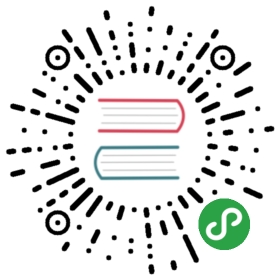SDKBox

SDKBox 是免费的让移动游戏开发人员简单轻松集成第三方 SDK 的工具,主要面向海外的各种平台和服务。支持苹果和谷歌的 IAP 内购等近 30 种 SDK,所有的 SDK 都经过严格的测试与官方认证。SDKBox 目前只支持 Android 和 iOS 平台。请访问 SDKBox 主页 获取更多的信息。
集成 SDKBox
使用 Creator 打开需要集成 SDKBox 的项目工程,从 菜单栏 — 项目 中打开 构建发布 面板,在 构建发布 面板中选择 iOS/Android,并勾选 SDKBox,然后点击 构建。
构建完成之后会自动弹出一个 Install SDKBox Plugin? 的选择框,选择 Yes 来打开 SDKBox 窗口,然后点击 import 来导入所需的插件。具体的操作流程可点击 视频 参考。

使用指南
当 SDKBox 集成完成之后,就可以开始使用 SDK 的 API 了,这里将以 AdMob 作为示例。
添加按钮
首先在 场景编辑器 中添加两个按钮节点:

点击 层级管理器 左上方的 + 按钮,然后点击 创建 UI 节点 -> Button,即可在场景编辑器中添加 Button 节点。
添加 JavaScript 脚本组件
在 属性检查器 中点击左上方的 + 按钮,然后选择 JavaScript 来创建一个脚本。将脚本重命名为 AdMob.js,并且添加以下函数,记得要在 onLoad 函数中初始化 AdMob。
cc.Class({extends: cc.Component,onLoad: function () {//Add this line to onLoadthis.admobInit();},...admobInit: function() {//finish it after import admob, let it empty for now},cacheInterstitial: function() {//finish it after import admob, let it empty for now},showInterstitial: function() {//finish it after import admob, let it empty for now},...});
然后在 层级管理器 中选中 Canvas 节点。点击 属性检查器 最下方的 添加组件 按钮,选择 用户脚本组件 -> AdMob:

即可添加 AdMob 脚本组件到 Canvas 节点:

添加按钮点击事件
在 层级管理器 中选中之前创建的 Button 节点,可以看到在 属性检查器 中有一个 Button 组件。然后设置 Click Events 属性,将挂载了 AdMob 脚本组件的 Canvas 节点拖拽到 Click Events 属性的 cc.Node 中,如下图所示。具体的内容可参考 Button 事件。


配置 AdMob
根据 AdMob 账号配置发布包目录下的 ./build/jsb-link/res/sdkbox_config.json 文件,填写 AppID、广告 ID 等。可以通过点击编辑器右上方的 工程目录 按钮来打开工程文件夹。
编译项目
配置完成之后,再次打开 构建发布 面板,去掉 SDKBox 的勾选,然后点击面板下方的构建 -> 编译 -> 运行。而 iOS 平台在构建完成之后则需要使用 Xcode 打开发布包目录 ./build/jsb-link/frameworks/runtime-src/proj.ios_mac 目录下的 .xcodeproj 文件进行编译和运行。
运行完成后点击 Cache Interstitial 按钮,然后再点击 Show Interstitial 按钮,即可显示广告。
参考代码
可参考的完整的 AdMob.js 代码如下:
cc.Class({extends: cc.Component,onLoad: function () {//Add this line to onLoadthis.admobInit();},admobInit: function() {if(cc.sys.isMobile) {var self = thissdkbox.PluginAdMob.setListener({adViewDidReceiveAd: function(name) {self.showInfo('adViewDidReceiveAd name=' + name);},adViewDidFailToReceiveAdWithError: function(name, msg) {self.showInfo('adViewDidFailToReceiveAdWithError name=' + name + ' msg=' + msg);},adViewWillPresentScreen: function(name) {self.showInfo('adViewWillPresentScreen name=' + name);},adViewDidDismissScreen: function(name) {self.showInfo('adViewDidDismissScreen name=' + name);},adViewWillDismissScreen: function(name) {self.showInfo('adViewWillDismissScreen=' + name);},adViewWillLeaveApplication: function(name) {self.showInfo('adViewWillLeaveApplication=' + name);}});sdkbox.PluginAdMob.init();}},cacheInterstitial: function() {if(cc.sys.isMobile) {sdkbox.PluginAdMob.cache('gameover');}},showInterstitial: function() {if(cc.sys.isMobile) {sdkbox.PluginAdMob.show('gameover');}},});
相关参考链接
- SDKBox 主页
- 开通服务
- 在 Cocos Creator 中使用 SDKBox 的工作流程和详细指南请参阅 SDKBox 官方文档。